WinXP系統自帶多種字體,能滿足人們的日常工作需求,但有些人在編輯Word文檔的時候,發現系統自帶的字體不好看,不夠個性,想要自己添加一些與眾不同的字體,這時該如何做呢?只需在電腦字體庫中添加字體即可,下面小編就給大家介紹下WinXP系統如何添加字體。
步驟
1、下載字體文件。網上有很多字體樣式,自己喜歡什麼樣式自己可以下載。
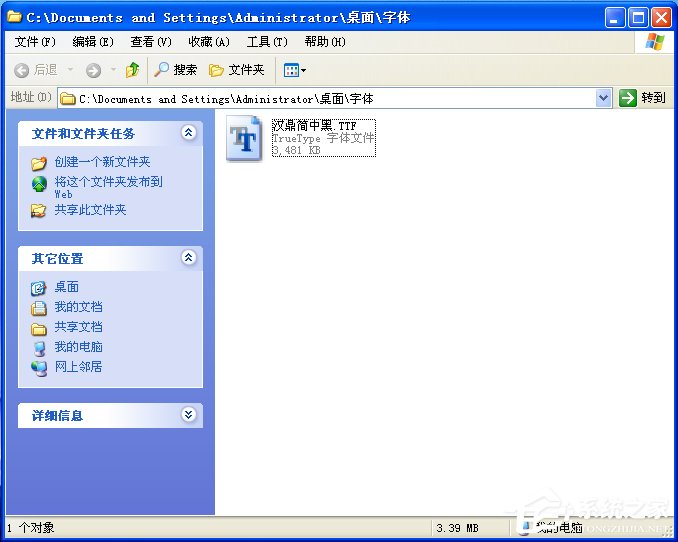
2、打開控制面板-字體。給電腦菜鳥提示下如何打開控制面板,點擊電腦右下角【開始】—找到【控制面板】選項,點擊就好了。
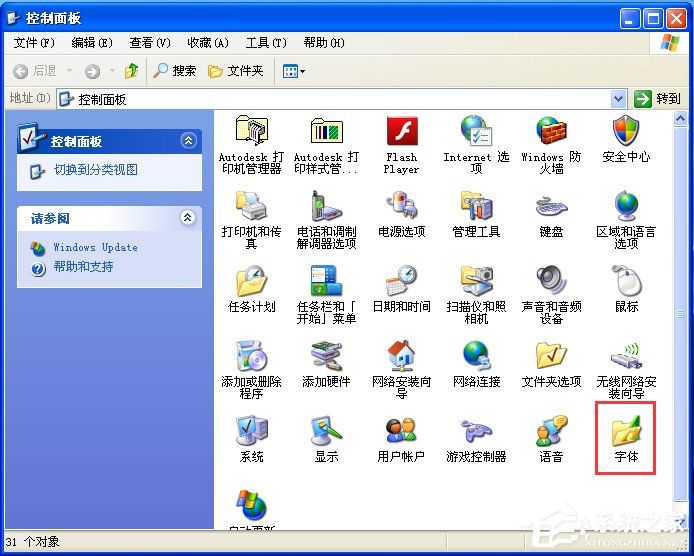
3、把下載字體放在【字體】文件裡面。打開我們下載的字體文件,按住Ctry+A,再右鍵復制,或者Ctry+C ;然後打開系統字體文件,右鍵黏貼,或者Ctry+V。
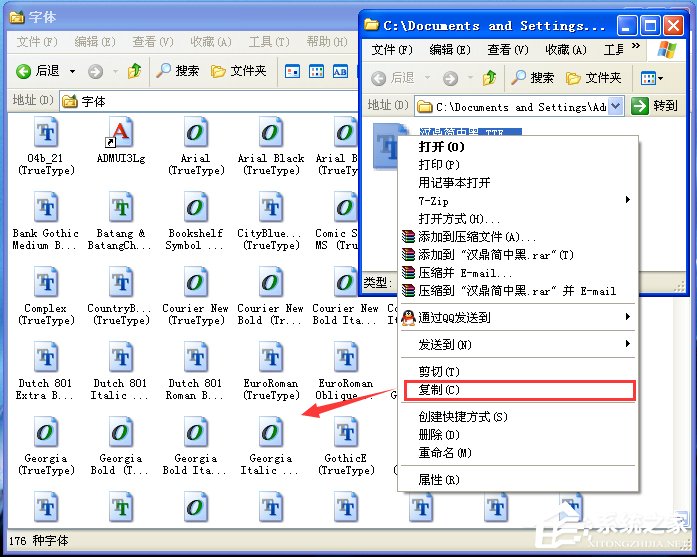
4、如果找不到控制面板,可以從我的電腦裡添加。打開我的電腦C盤(系統盤就行),打開WINDOWS文件。就是打開C:\WINDOWS ,如下圖:
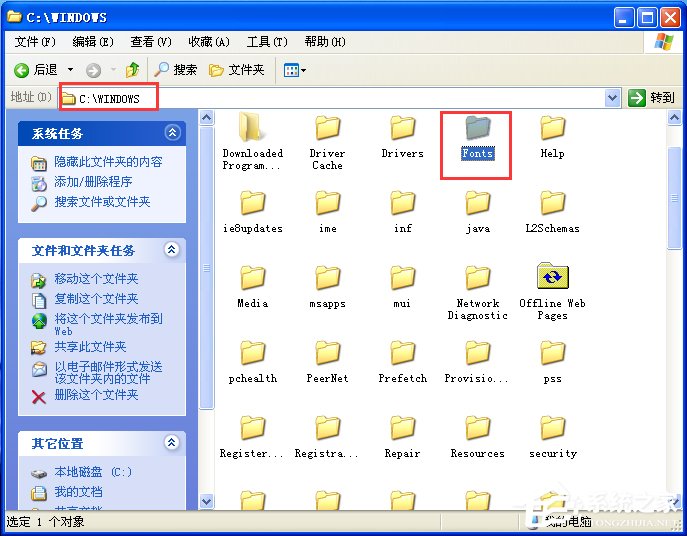
5、復制下載的字體到文件裡。(上面第三步復制字體文件到字體裡的截圖沒有寫,在這寫和第四步復制都一樣,很簡單可以看看效果)如下圖。
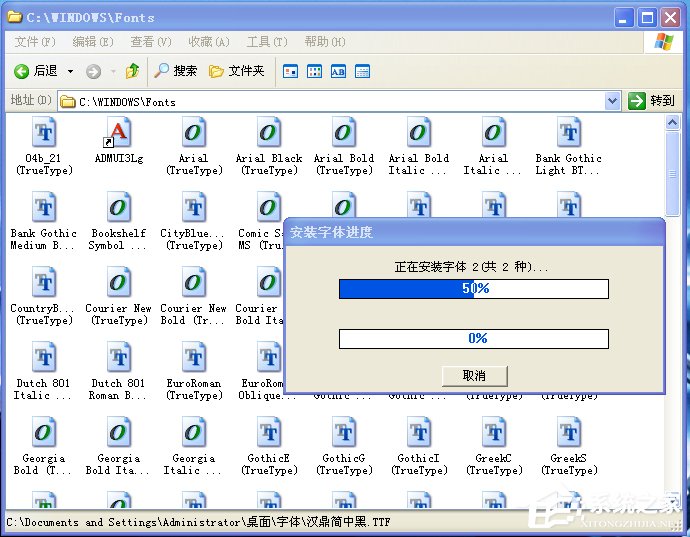
6、創建個Word等編寫文檔,查看是否添加成功。有些軟件可能需要手工導入我們添加的字體,一般是從系統字體文件自動加載的。
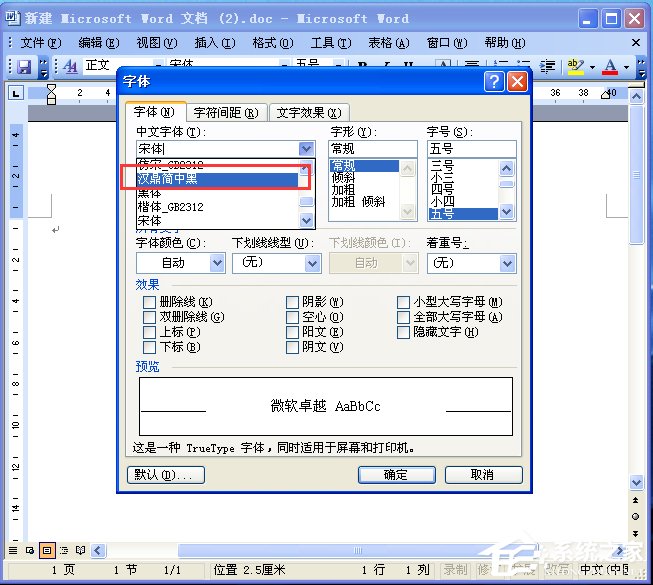
注意事項
1、不要誤刪了系統文件。
2、字體需要自己下載。
上面就是WinXP系統添加字體的方法介紹了,從網上下載字體添加到字體庫後,你就可以更換字體了,你也可以將系統默認字體變成你想要的樣子。